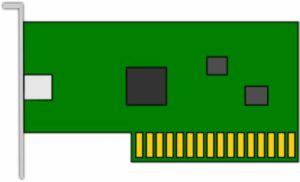En este tema veremos como crear nuestra propia Red Privada Virtual (VPN por sus siglas en Ingles Virtual Private Network) utilizando un pequeño programa que es un cliente de redes privadas virtuales que casí no necesita configuración me refiero a el programa Hamachi.
¿Qué es una red VPN?
Bueno para empezar vamos a dar una pequeña definición de lo que es una red VPN, Una Red Privada Virtual ó VPN es una plataforma que permite montar una red local sobre una red pública como Internet.
Y esto nos permite conectar la PC de casa con la de la oficina o la de otro familiar o amigo ó incluso todas a la vez como si estuvieran en la misma red local.
Para que se usa una Red VPN?
El uso tipico de una Red Privada Virtual VPN es conectar y comunicar mediante una conexión VPN las sucursales de una empresa, utilizando otra red ya implementada como es el caso de Internet. Este metodo vino a sustituir el lento y poco efectivo sistema de comunicación mediante telefonia y a las costosas lineas dedicadas (cables fisicos uniendo las sucursales).
Los usos que podemos darle a una Red VPN son variados entre estos se encuentran:
- Compartir Archivos
- Compartir Impresoras
- Compartir Aplicaciones (Sistemas Contables, de Stock o de Control)
Todo esto entre casa y la oficina o entre 2 o más sucursales de la oficina
- Jugar Juegos en Red que no pueden usarse via Internet, eso si mediante la red local (Hamachi nació con este fin)
¿Qué es Hamachi?

Hamachi es un pequeño programa cliente de Redes Privadas Virtuales muy facil de configurar y ademas es gratis para uso no comercial.
Es decir establece una conexión segura entre dos o más computadoras conectadas a Internet basándose en un protocolo P2P que no se ve afectado por routers o firewalls.
Todas las comunicaciones que Hamachi realiza están codificadas por algoritmos de encriptación, de modo que son totalmente seguras.
La interfase del programa es una pequeña ventana muy fácil de utilizar.
Para Descargar hamachi gratis en español este es el link:
https://secure.logmein.com/products/hamachi2/download.aspx
Para este tutorial bajamos el modo Unmanaged
Instalar y Configurar Hamachi
El proceso de instalación es sencillo, como el de cualquier otro programa. Sólo debemor ir confirmando los distintos pasos del asistente de instalación con el botón siguiente, ó next segun sea el caso hasta terminar.
Hamachi instala un adaptador virtual de red (una tarjeta de red extra simulada por el programa) la cuál Hamachi utiliza para realizar las conexiones en la VPN. Luego de instalar y crear el adaptador virtual, se abre en la pantalla una pequeña ventana, en el cual figura la IP virtual que se nos ha asignado ( la cual sera 0.0.0.0 hasta que encendamos por primera vez Hamachi y registremos el cliente y nos asigne una dirección IP).
Del lado izquierdo, en la parte superior se ubica el botón para encender/apagar los servicios VPN de Hamachi. Al darle click nos va a salir una ventana preguntandonos el nombre del clientepor lo general aqui pondremos un nombre para identificar la PC en la Red ejemplo PCCasa, PCTrabajo, PC2, etc… (esto es solo la primera vez para asignarnos la dirección IP).
Ya que creamos el nombre del cliente nos asigna nuestra IP la cual se visualiza en la ventana de Hamachi.
Ya teniendo nuestra IP ahora el siguiente paso es crear una nueva red VPN ó unirnos a una red ya existente (si es que estamos instalando el cliente en otra PC).
Le damos Click al botón de crear una nueva red y nos mostrara una ventana en la cual tendremos que poner el nombre de nuestra red en el recuadro ID de RED (cualquier nombre para identificar nuestra red) y escribimos una contraseña de acceso en el campo de abajo.
Pueden crearse varias redes, y todas aparecerán en la ventana de Hamachi. También podrán ser quitadas cuando ya no las necesitemos, haciendo click dececho sobre la deseada y presionando Eliminar en el menú.
Podemos unirnos a una Red VPN existente sólo si conocemos su nombre y su contraseña, teniendo mucho cuidado de escribir correctamente su nombre (se tienen en cuenta mayúsculas, minúsculas y espacios).
En el panel Principal aparecerán las redes a las cuales nos hemos conectado, junto con los usuarios que pertenecen a ellas (conectados actualmente figuran en color verde o en color gris si no lo están) y su correspondiente IP virtual.
Ante cualquier problema de conexión en nuestra red VPN, o para verificar que la creación de la red y la comunicación con los demás equipos se ha realizado correctamente, podemos hacer click derecho sobre cada uno de los demás clientes y elegir “Hacer ping”. Esto abrira una ventana de consola en la que se dispara un comando ping a esa IP reiteradamente, para comprobar que si hay comunicación.
Para Ingresar a los recursos compartidos de otro equipo de la red VPN, hacemos click secundario en el equipo deseado y seleccionamos en el menú “Examinar…” Al instante aparecerá una ventada del Explorador de Windows, mostrando las unidades e impresorras que esten siendo compartidas con esta red en el otro extremo.
Hamachi también tiene la opción de Chatear con los usuarios de la red VPN con la opción “Chat”.
Para desconectarnos de la red VPN solo basta con dar click al botón de encendido/apagado y salir del programa.
Bueno espero que este pequeño tutorial de como crear una red VPN con Hamachi les haya sido de utilidad.